Apple a récemment commencé à déployer la dernière mise à jour iOS14 et iPadOS14 pour les iPhones et iPads dans le monde. Le nouveau système d’exploitation apporte une toute nouvelle expérience d’écran d’accueil et il s’agit de l’une des mises à jour de l’interface utilisateur les plus importantes depuis son lancement. Lisez la suite pour savoir comment utiliser, ajouter et organiser les nouveaux widgets dans iOS 14 et iPadOS 14. Widgets
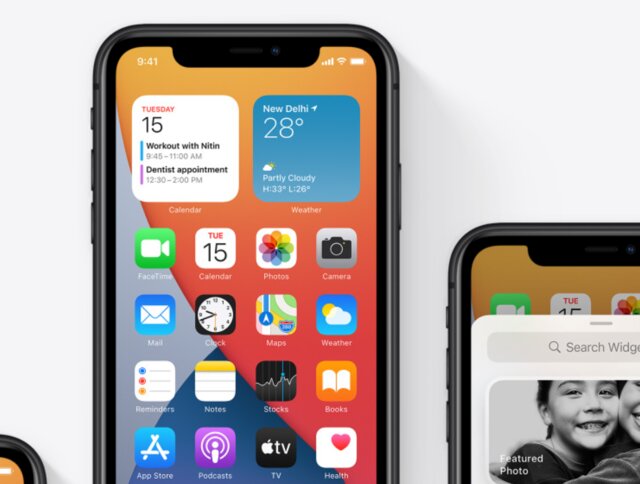
Apple iOS 14 Widgets
Les nouveaux widgets apportent une nouvelle fraîcheur à l’ancien écran d’accueil du système d’exploitation. Les widgets peuvent être placés n’importe où entre les applications et il est totalement personnalisable en termes de placement, de forme et de taille. Les utilisateurs ont le choix entre trois tailles différentes et la liberté de le placer n’importe où sur l’écran d’accueil selon leur choix.
Si vous n’avez pas encore mis à jour votre iPhone ou iPad avec la dernière version, cliquez ici pour un petit guide sur la préparation de votre smartphone pour la mise à jour.
Comment utiliser les widgets d’écran d’accueil iPhone dans iOS 14
1. Appuyez longuement sur l’écran d’accueil de l’iPhone ou de l’iPad exécutant le dernier iOS ou iPadOS pour entrer en mode d’édition.
2. Maintenant, appuyez sur l’icône + dans le coin supérieur gauche pour voir tous les widgets disponibles.
3. Appuyez sur le widget, choisissez la taille et appuyez sur le bouton Ajouter un widget pour l’ajouter sur votre écran d’accueil.
4. Appuyez sur le widget, choisissez la taille et appuyez sur le bouton Ajouter un widget pour l’ajouter sur votre écran d’accueil.
5. Vous pouvez maintenant, appuyer, maintenir et faire glisser le widget vers n’importe où sur l’écran d’accueil que vous voulez.
6. Appuyez sur Terminé dans le coin supérieur droit pour enregistrer les modifications.
iOS14 propose également des widgets de style Smart Stack et vous pouvez en créer un en faisant glisser et en déposant les widgets de même taille les uns sur les autres. Le widget de style Smart stack prend en charge jusqu’à 10 widgets uniquement.






